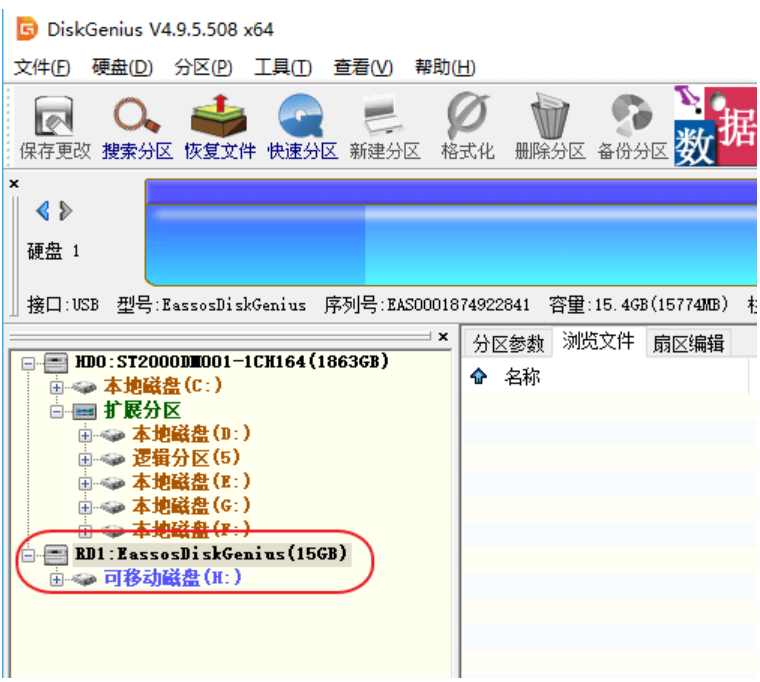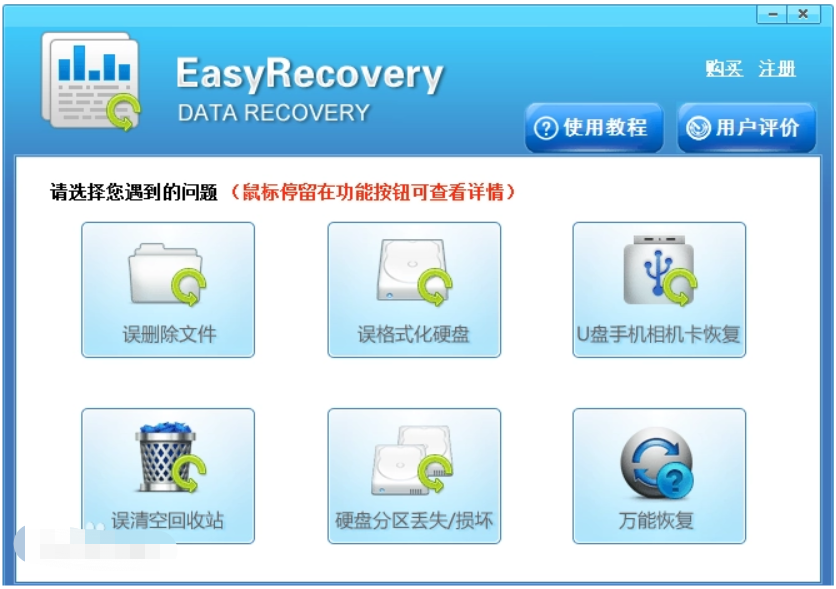u盘数据恢复工具下载后使用方法步骤
- 时间:2024年08月03日 10:36:38 来源:魔法猪系统重装大师官网 人气:8884
作为一名园林艺术家,今天我将与大家分享如何在下载U盘数据恢复工具后使用它。这是一个关于如何恢复意外删除或格式化文件的操作指南。我们将使用DiskGenius和万兴恢复专家这两款软件来演示。以下是详细的操作步骤。
**工具/原料:**
- 系统版本:win11专业版- 品牌型号:惠普ENVY 15-q001tx- 软件版本:DiskGenius v4.9.5.508+万兴恢复专家 v3.0.1
**方法/步骤:**
**方法一:DiskGenius 软件**
1. 将U盘插入电脑,然后下载并安装DiskGenius软件。打开软件后,您将看到U盘的信息。
2. 在工具菜单或鼠标右键快捷菜单中,选择“已删除或格式化后的文件恢复”按钮。
3. 接下来,接受默认设置,点击“开始”按钮。
4. 耐心等待软件扫描分区。在扫描过程中,软件会将扫描到的文件和目录显示出来。
5. 选择需要恢复的文件进行预览,以确保是您需要的文件。
6. 在软件中选择确定要恢复的文件,然后鼠标右键点击并选择“复制到指定文件夹”按钮。
**方法二:万兴恢复专家**
1. 在电脑上下载并安装万兴恢复专家。打开软件后,勾选目标外接磁盘,然后点击右下角的“开始”按钮。
2. 耐心等待软件自动扫描外接U盘。扫描结束后,可以通过路径视图和文件视图两种方式浏览扫描出的文件。
3. 通过文件视图模式找到丢失的目标文件。在屏幕右侧预览或点击放大预览,确认后点击右下角的“恢复”按钮即可找回丢失的文件。
****
1. 使用DiskGenius恢复数据: - 将U盘插入电脑,打开DiskGenius; - 选择已删除或格式化后的文件恢复; - 开始扫描,耐心等待即可。
2. 使用万兴恢复专家恢复数据: - 打开万兴恢复专家,勾选目标外接磁盘; - 开始扫描,耐心等待扫描并修复即可。
在操作过程中,请确保您的U盘已经插入电脑,并且确保您选择了正确的U盘。为了确保恢复数据的准确性,请尽量在第一时间使用数据恢复软件。希望这些方法能帮助您成功恢复丢失的数据。祝您好运!
u盘数据恢复工具下载,u盘数据恢复工具下载后使用方法,u盘数据恢复工具下载后怎么使用